win10开始菜单颜色如何更改,小猪教您如何更改
- 时间:2017年11月21日 14:00:10 来源:魔法猪系统重装大师官网 人气:15227
已经升级Win10正式版的用户会发现新系统的开始菜单和系统主题的颜色是一致的。有些用户就觉得win10系统开始菜单的颜色有些单调,因此想要自己更改,让它变得更加好看一点。这该如何操作呢?下面,小编就给大家分享一下win10系统更改开始菜单颜色的具体方法。
开始菜单是Win10系统的一大亮点,为什么这么说呢?因为在Win10中不仅有菜单磁贴等新功能,而且还可以修改开始菜单背景颜色哦,怎么样,是不是变得很酷炫了。不知道如何去更改win10开始菜单颜色的用户,下面就来一起看看具体的操作步骤吧。
win10开始菜单颜色如何更改
在Windows10桌面空白处,点击右键,进入个性化设置
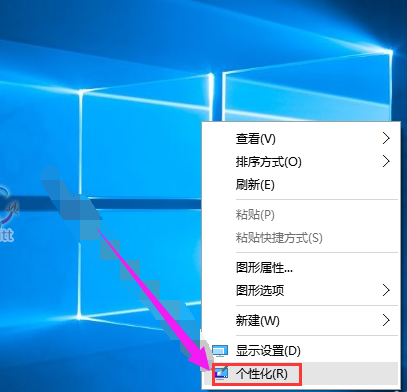
win10载图1
点击“颜色”,可在预览中看到目前Windows10系统所使用的颜色体系,随意选择一个,都可以预览中看到效果。
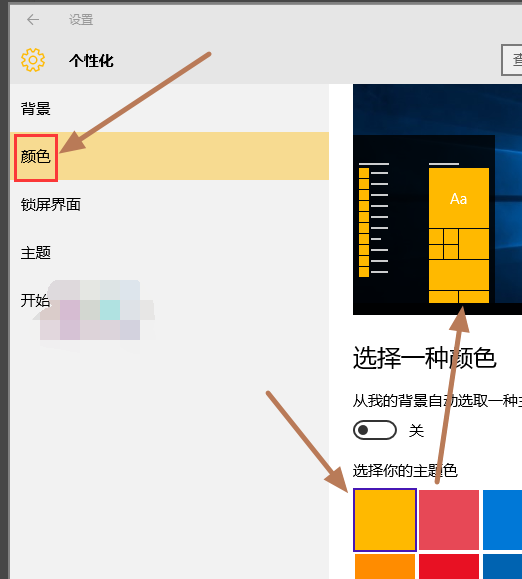
win10载图2
往下拉,找到如图开关,这个是同步设置任务栏颜色。
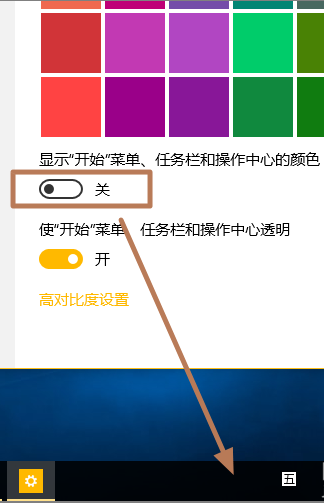
菜单载图3
打开后任务栏颜色随之改变,点击高级对比度设置。
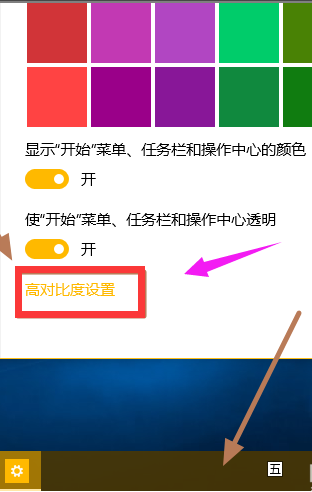
菜单载图4
选择一个方案,可以看到预览效果。
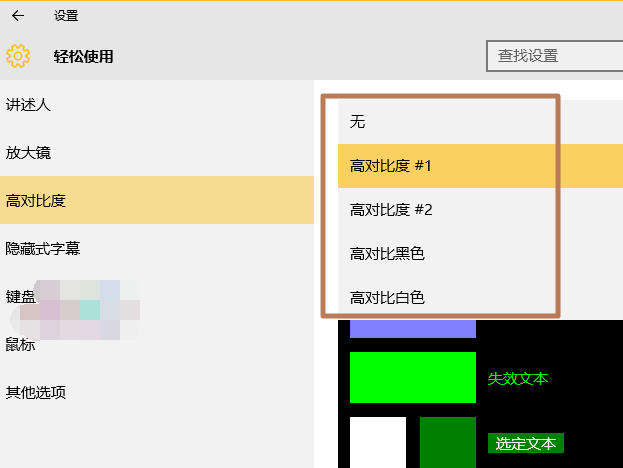
菜单载图5
最终调节后,Win10开始菜单、任务栏、窗口颜色就彻底改变了。
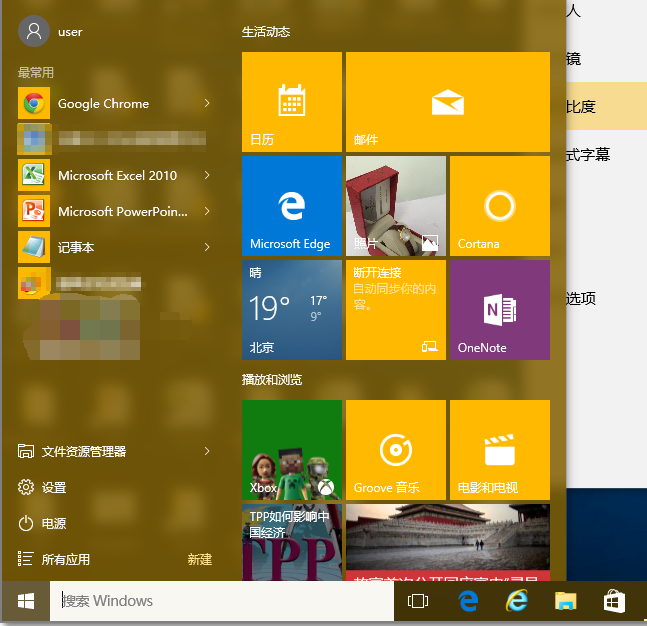
开始菜单载图6
以上就是win10开始菜单颜色的更改方法了。
更改颜色,win10,菜单,开始菜单








